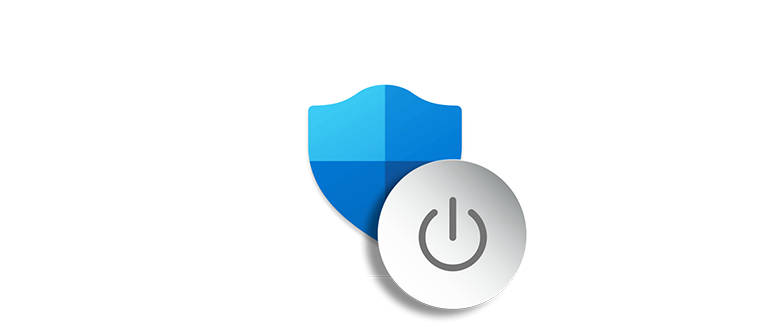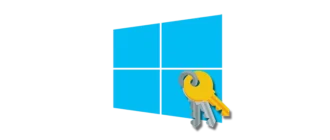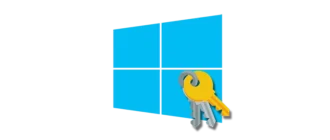Иногда при попытке использовать активатор или обойти лицензионные ограничения Windows, встроенный антивирус может воспринимать такие действия как угрозу. Это нормально, поскольку Windows Defender отслеживает не только вирусы, но и любые попытки вмешательства в систему. Поэтому в ряде случаев необходимо временно отключить защитник Windows 10 или 11. Ниже приведена пошаговая инструкция, как это сделать безопасно.
Временное отключение защиты
Отключить Windows Defender можно прямо в его настройках. Делается это так:
- Щёлкаем левой кнопкой мыши по значку защитника в панели уведомлений.
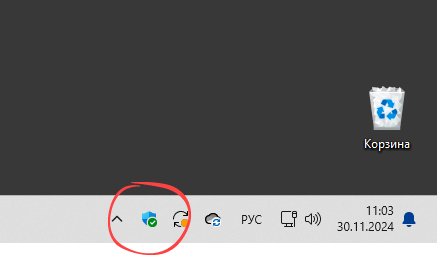
- Открываем раздел безопасности, выбрав плитку на экране.
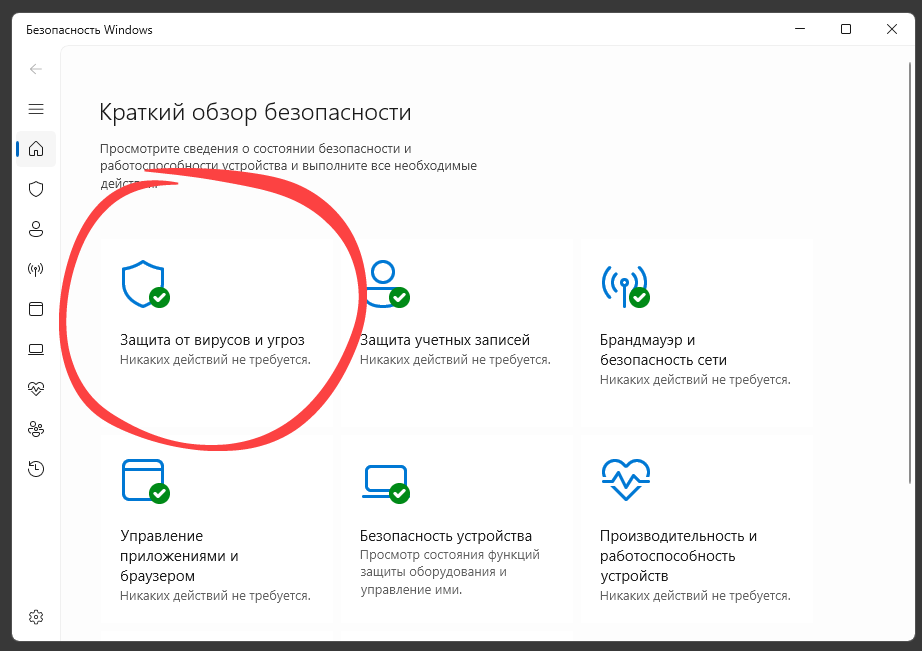
- Далее переходим в пункт, отмеченный на скриншоте ниже.
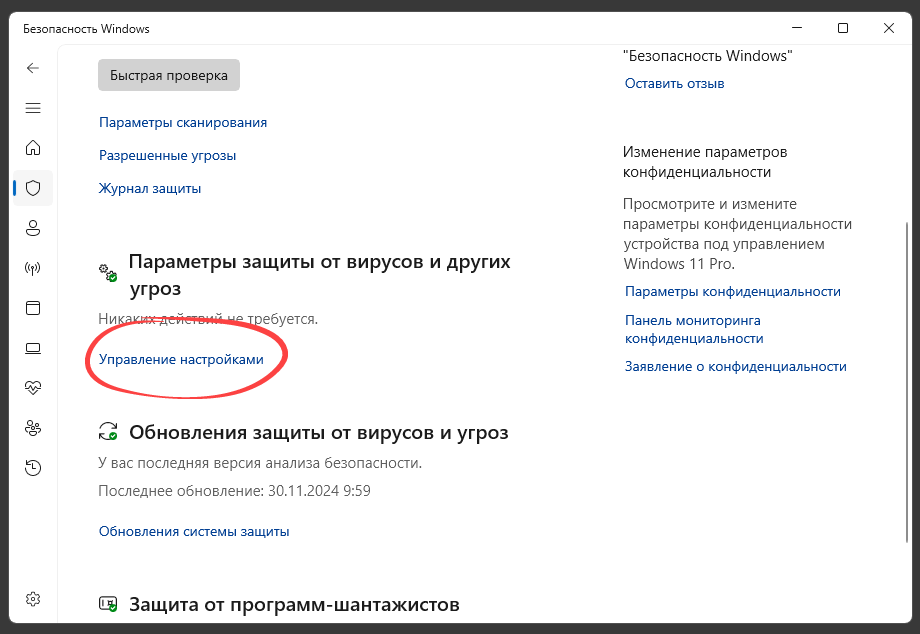
- Отключаем параметр «Защита в реальном времени» и проверяем, что он действительно деактивирован.
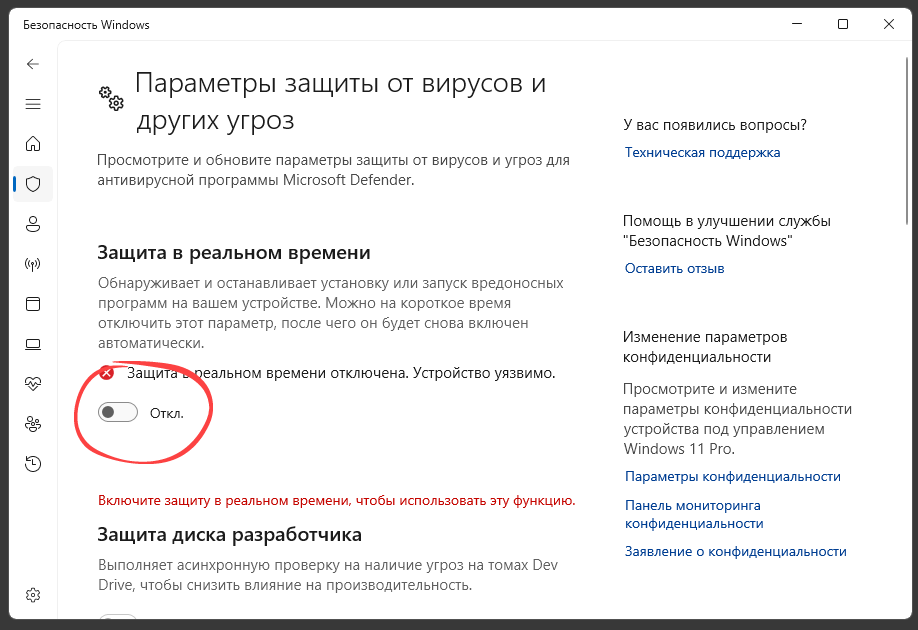
Создание исключений
Если даже при отключённой защите в реальном времени система всё равно блокирует активатор, нужно добавить папку в список исключений:
- Снова запускаем антивирус через значок в трее.
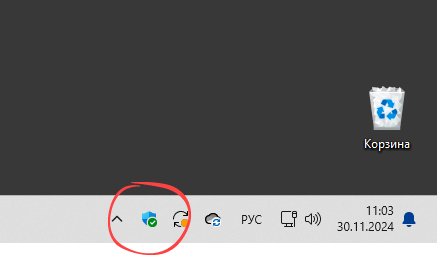
- Открываем раздел «Защита от вирусов и угроз».
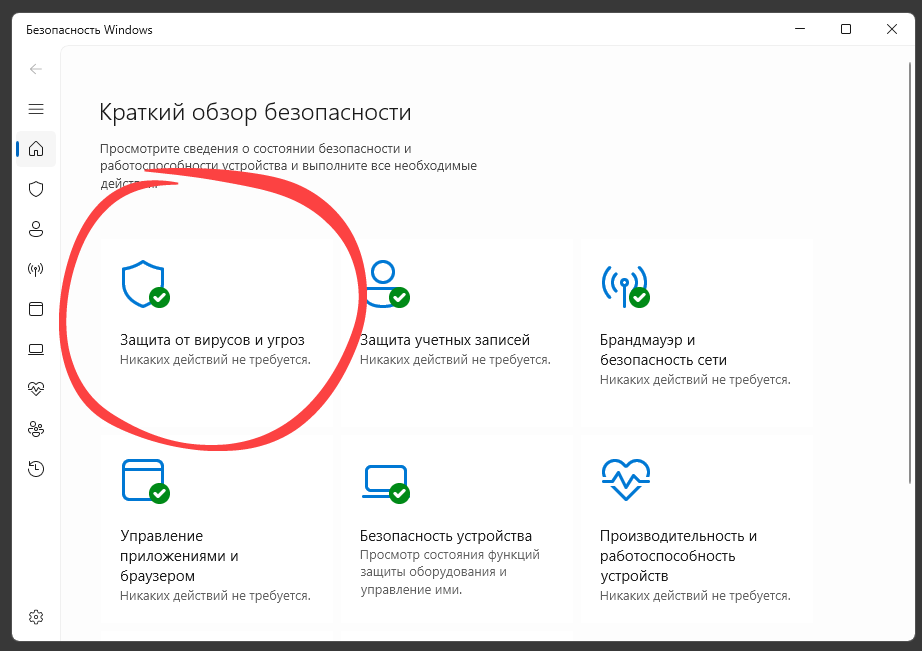
- Жмём на ссылку «Управление настройками».
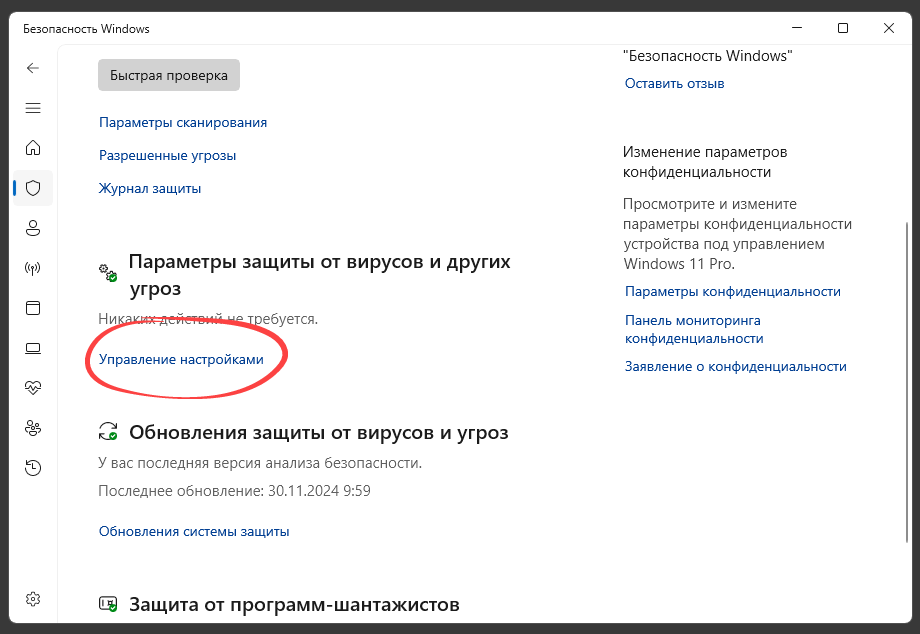
- Прокручиваем страницу вниз и выбираем пункт для добавления исключений.
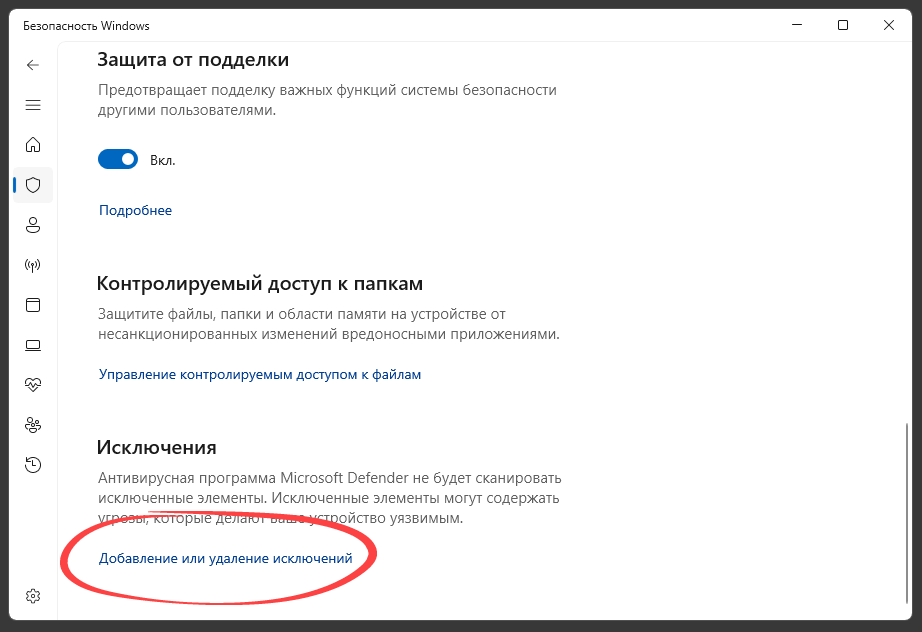
- Жмём «Добавить исключение» и в выпадающем списке указываем «Папка».
Заранее создайте папку в удобном месте, чтобы её можно было выбрать в качестве исключения.
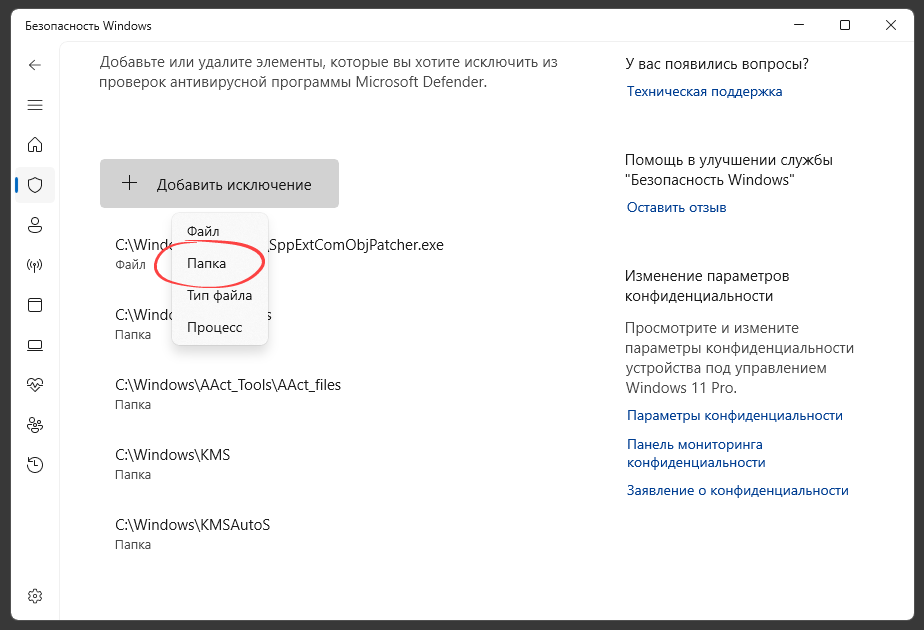
- В открывшемся окне указываем нужный каталог и подтверждаем выбор.
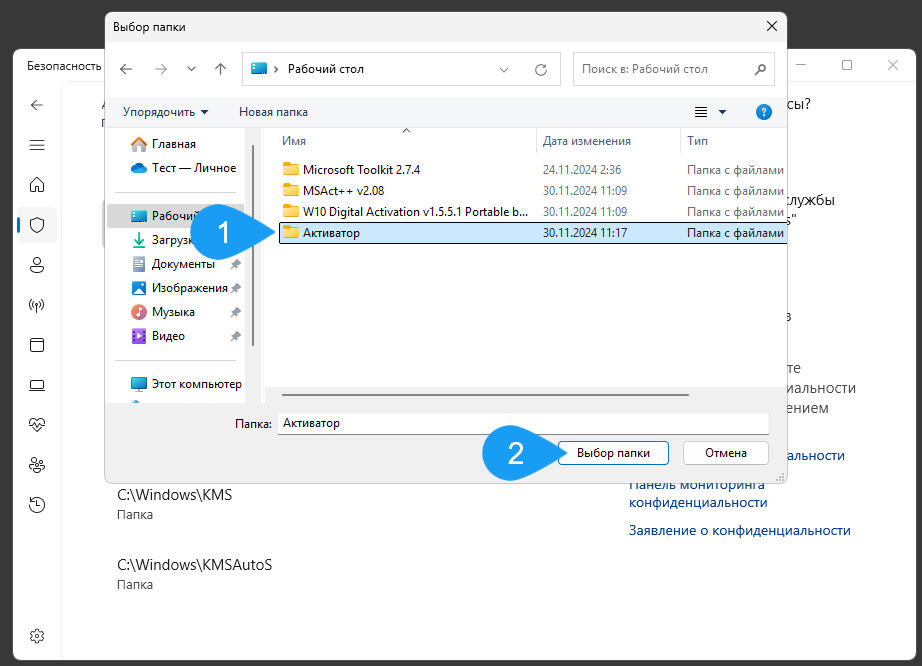
- Проверяем, что выбранный путь появился в списке исключений.
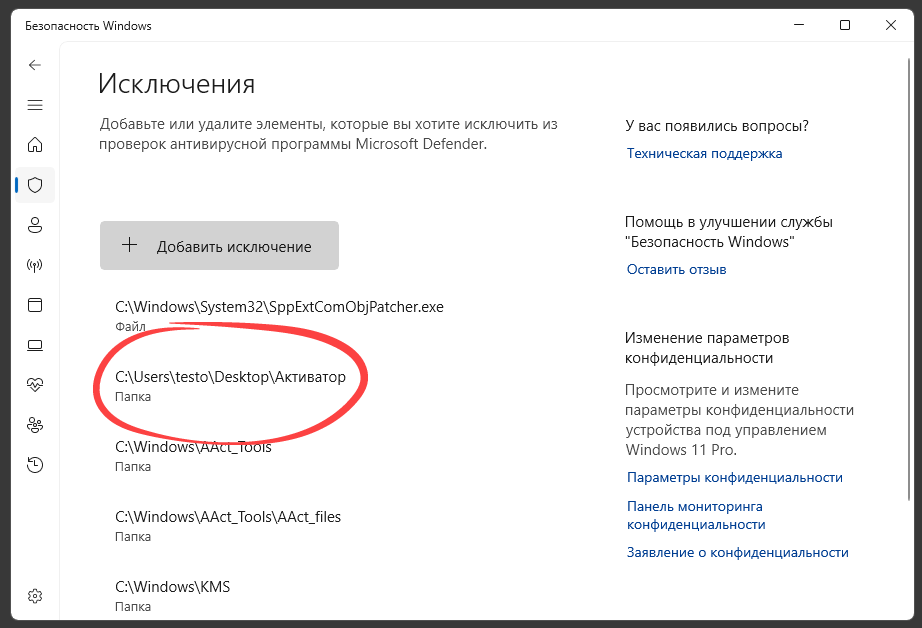
Отключение прямо при срабатывании
Защитник можно отключить и в момент обнаружения угрозы. Делается это так:
- Когда появляется уведомление об угрозе, кликаем по нему.
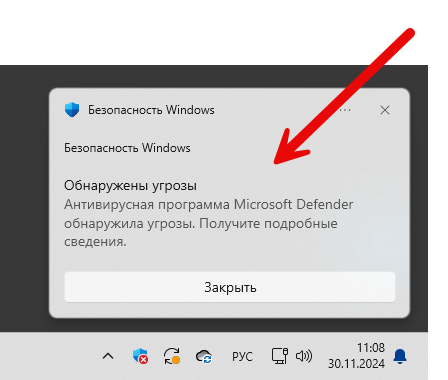
- Разворачиваем информацию и ставим галочку «Разрешить на устройстве». При необходимости повторяем для других объектов.
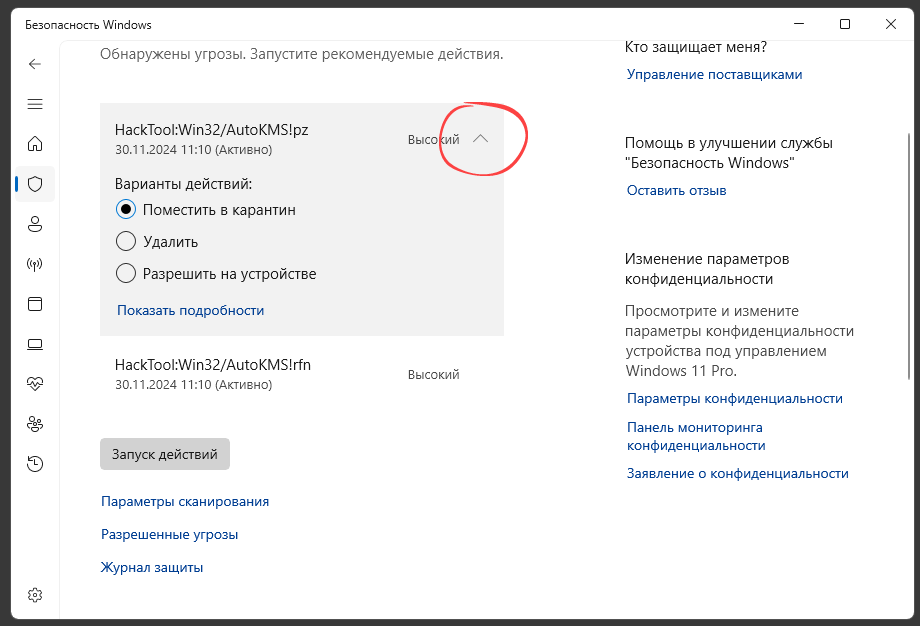
- Нажимаем «Запуск действий», чтобы применить изменения.
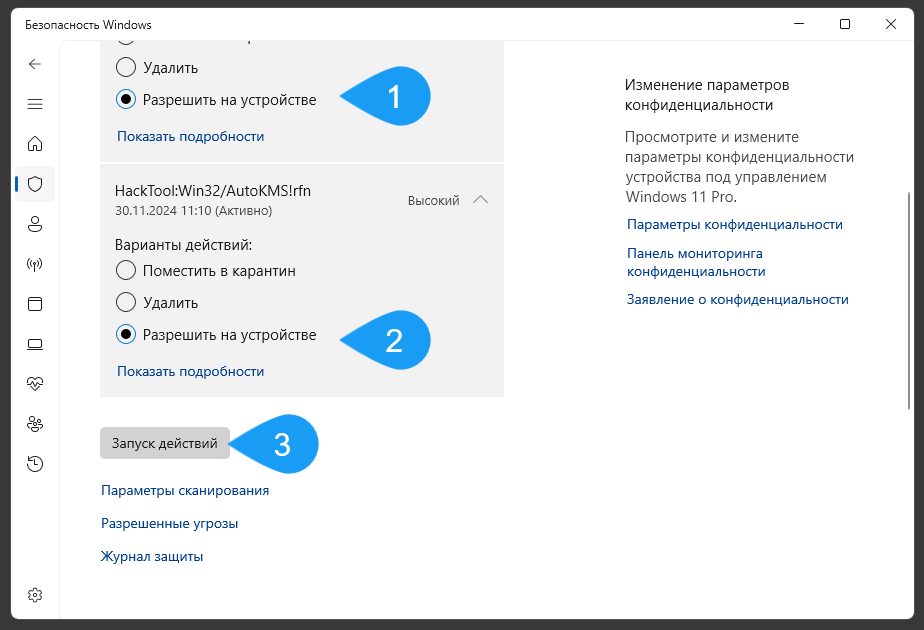
- Если окно с угрозой закрылось, открываем журнал защитника.
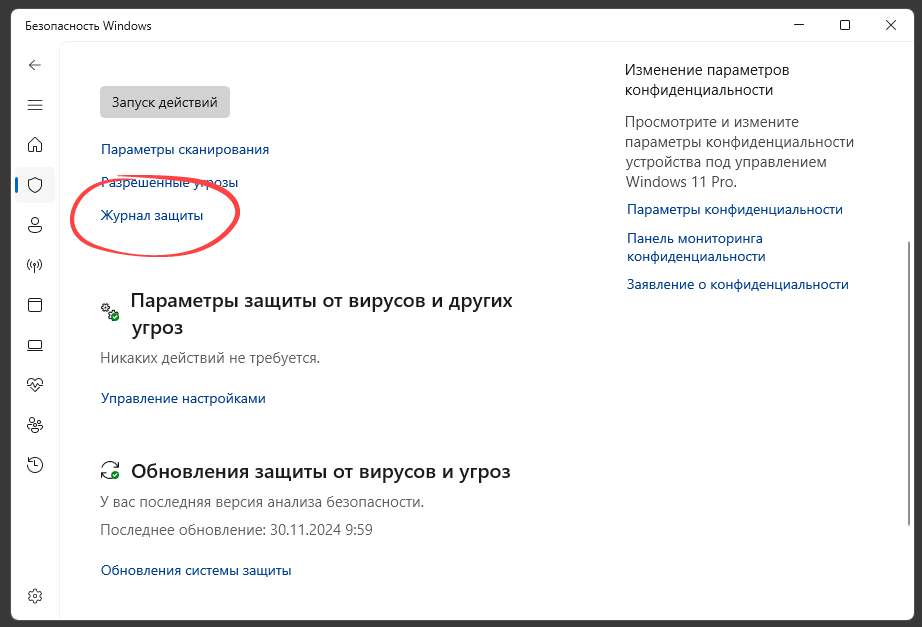
- Здесь можно найти записи и разрешить их или восстановить удалённые файлы.
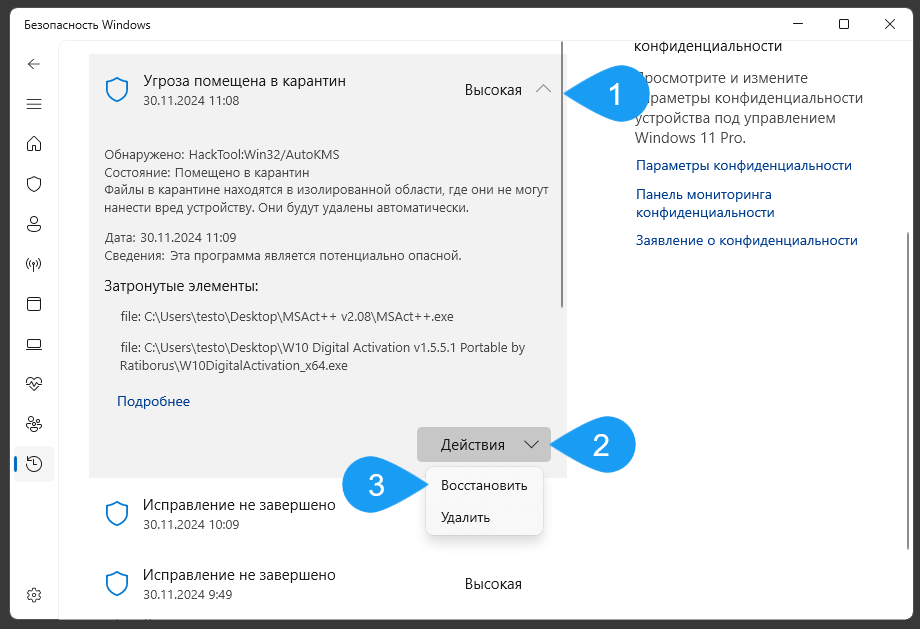
Программы для отключения Defender
Вы можете воспользоваться и сторонними утилитами для управления встроенным антивирусом Windows.
Defender Control
Первая программа бесплатная и имеет русскоязычный интерфейс. После запуска достаточно нажать кнопку отключения защитника. При необходимости его можно активировать обратно.
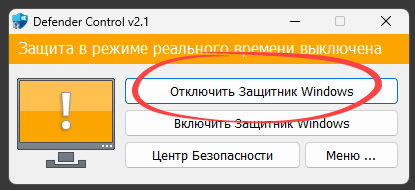
| Лицензия: | Бесплатно |
| Разработчик: | Ratiborus |
| Язык: | Русский |
Defender Tools
Ещё одна утилита для временного или постоянного отключения Windows Defender. Она также бесплатна. После запуска нужно нажать кнопку, выделенную красным.
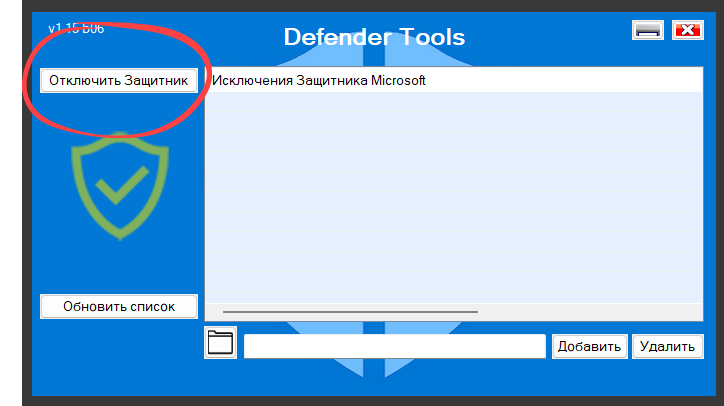
| Лицензия: | Бесплатно |
| Разработчик: | Ratiborus |
| Язык: | Русский |
Все описанные действия подходят как для Windows 10, так и для Windows 11, поэтому отдельные инструкции не требуются.